Werbung
 Heutzutage haben wir alle Orte zu besuchen, Menschen zu sehen und Dinge zu tun. Das Leben ist einfach so; Wir sind nie mehr an einem Ort!
Heutzutage haben wir alle Orte zu besuchen, Menschen zu sehen und Dinge zu tun. Das Leben ist einfach so; Wir sind nie mehr an einem Ort!
So beschäftigt wir alle sind und so viel wir immer in Bewegung sind, es ist ein echtes Problem, unsere Laptops mit uns herumzutragen. Bei unseren Laptops müssen wir sicherstellen, dass wir unsere Peripheriegeräte mitbringen, einschließlich unserer Netzteile, Mäuse und möglicherweise sogar unserer Drucker und dergleichen.
Heute möchte ich 4 Methoden zur Verwendung eines USB-Laufwerks oder einer externen Festplatte vorstellen, um Ihren Computer tragbar zu machen, sodass Sie Ihren Laptop einmal zu Hause lassen können. Auf diese Weise können Sie jeden gewünschten lokalen Computer verwenden und den Komfort nutzen, Ihre tragbare Festplatte einfach bei sich zu haben.
Für jede dieser Methoden wurden bereits frühere Beiträge verfasst (sowohl von mir als auch hier auf MakeUseOf), sodass ich sie im Laufe der Zeit verlinken werde.
(1) Dateisynchronisierung:
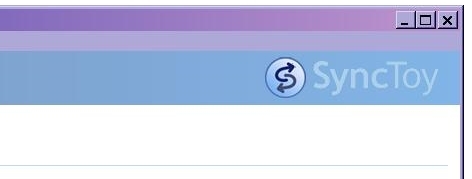
Die erste Option ist möglicherweise die einfachste Option und wird mit geringstem Aufwand durchgeführt. Die Grundidee besteht darin, eine Kopie Ihrer am meisten benötigten Dateien auf einer tragbaren externen Festplatte zu speichern. Dies ist praktisch, da jeder Computer, den Sie heutzutage verwenden, über USB-Anschlüsse verfügt, über die Sie auf Ihre Dateien zugreifen können.
Sie möchten auch sicherstellen, dass alle neuesten Änderungen an diesen Dateien bei Ihnen sind. Sie können dies tun, indem Sie “Synchronisieren 10 Synchronisierungstools, über die jeder Büroangestellte Bescheid wissen sollte Weiterlesen " (oder synchronisieren) Sie. Hier auf MakeUseOf hat Shankar einen Artikel geschrieben, der zeigt wie einfach der Prozess sein kann Wie synchronisiere ich Dateien zwischen PC und USB-Stick? Weiterlesen . Stellen Sie einfach sicher, dass Sie bei der Rückkehr zu Ihrem Computer die USB-Dateien und die Originale auf dem Computer synchronisieren. Wenn alle Ihre Dateien eine tragbare Festplatte entfernt sind, sind Ihre wichtigen Funktionen genauso portabel wie Ihre tragbare Festplatte.
ABER, was ist mit den Programmen, die Sie auf Ihrem eigenen PC zurücklassen?
(2) Tragbare Anwendungen:

Tragbare Anwendungen (aka tragbare Apps) sind Programme, die Sie auf einer externen Festplatte installieren können, um sie auf fast jedem Computer mit USB-Anschluss auszuführen. Alle Teile des Programms befinden sich normalerweise in einem Ordner und sind daher portabel. Dies ist sehr praktisch, da Sie viele nützliche Programme finden können (Aibek-Listen 100 tragbare Apps in diesem 100 tragbare Apps für Ihren USB-Stick für Windows und MacOSMit tragbaren Apps können Sie Ihre Lieblingssoftware über ein Flash-Laufwerk oder einen Cloud-Speicher überall hin mitnehmen. Hier sind 100 davon, die alle Ihre Anforderungen abdecken, von Spielen bis hin zu Bildbearbeitungsprogrammen. Weiterlesen post), die Sie mitnehmen können, und fühlen sich sicher, dass alle Ihre Einstellungen gleich bleiben. Jetzt hat jeder Computer, mit dem Sie in Kontakt kommen, Ihre Lieblingsprogramme direkt zur Verfügung.
Durch tragbare Anwendungen und Ihre synchronisierten persönlichen Dateien wird Ihr Computererlebnis praktisch portabel. Schauen Sie sich eine Übersicht über eine coole Suite an, die viele tragbare Anwendungen enthält, einschließlich eines eigenständigen Programmmenüs namens PortableApps Suite.
ABER, was ist, wenn Sie eine konsistente Betriebssystemerfahrung genießen?
(3) Virtuelles Betriebssystem:

Mojopac bietet eine Lösung, die Ihnen gefallen könnte. Es ist fast so, als ob Windows XP auf Ihrer externen Festplatte installiert wäre. Dies bedeutet, dass Sie Ihre Betriebssystemeinstellungen, -programme und -dateien auf jedem Computer so ausführen können, wie Sie es möchten Das hat eine externe Festplatte (und auf der XP läuft, aber die meisten, wenn nicht viele, tun dies immer noch, es sollte keine große Festplatte sein Problem).
Die in der Mojopac-Installation installierten Programme befinden sich alle auf Ihrer tragbaren Festplatte, sodass eine echte Portabilität möglich ist. Ich habe ein Rezension Aber wenn Sie coole Screenshots und ein Video möchten, schauen Sie sich das an 4 Möglichkeiten, Ihren PC auf einem iPod oder USB-Stick zu transportieren 4 Möglichkeiten, Ihren PC auf einem iPod oder USB-Stick zu transportieren Weiterlesen das wurde früher auf MakeUseOf veröffentlicht.
Was ist, wenn ein "virtuelles" Betriebssystem nicht gut genug ist? Was ist, wenn Sie die Sicherheit und Flexibilität des tatsächlichen Bootens von Ihrer tragbaren Festplatte wünschen?
(4) Betriebssysteme, die von einem bootfähig sind Externe Festplatte:
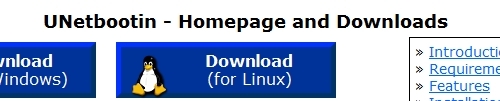
Eine andere Lösung, um Ihren Computer portabel zu machen, besteht darin, ein Betriebssystem zu installieren, das direkt von Ihrem USB-Stick gestartet werden kann. In einem solchen Fall können Sie mehrere Betriebssysteme verwenden, darunter Windows XP!
Wenn Sie eine bootfähige Live-CD-Version erhalten können, können Sie grundsätzlich eine externe tragbare Festplatte anstelle einer CD verwenden! Schauen Sie sich einige dieser Links an, die zeigen, wie: So erstellen Sie Ihre eigene Windows Live-CD So erstellen Sie Ihre eigene Windows Live-CD Weiterlesen (Auschecken Dies fügte Hilfe hinzu von Lifehacker), UNetbootin Erstellt auf einfache Weise USB-bootfähiges Linux.
Da haben Sie es, vier Methoden, um Ihren Computer portabel zu machen! Welche davon verwenden Sie normalerweise? Können Sie sich eine andere Methode vorstellen, die nicht in diese vier Kategorien passt? Lass uns wissen!
Bildnachweis: Wheels00
Ich bin im Herzen ein 30 Jahre altes Kind. Ich arbeite seit der High School an und an Computern. Es macht mir Spaß, neue und interessante Websites zu finden, die für den Alltagsmenschen nützlich sind. Ich helfe und trainiere seit Jahren Menschen in technischen Fragen und sehe mich nicht in der Lage, bald aufzuhören.